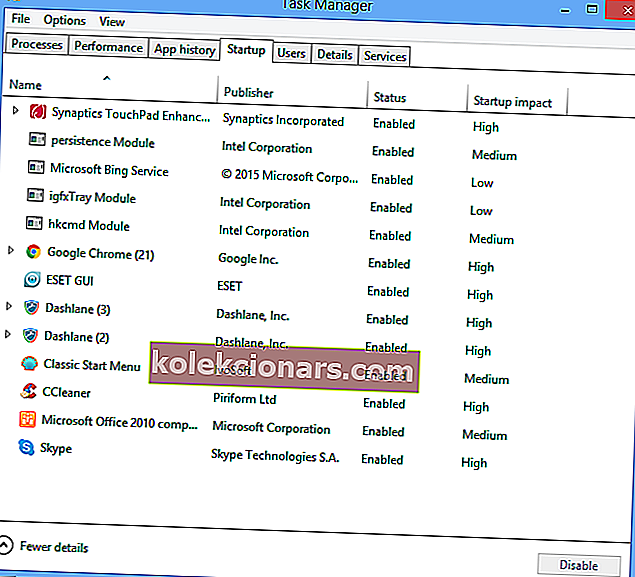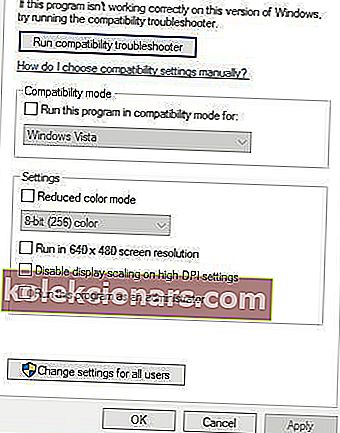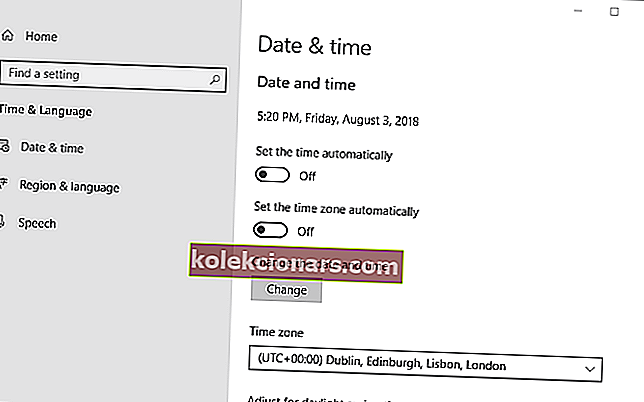- Hľadáte rýchly spôsob, ako vyriešiť chyby pri spustení programu Pinnacle Game Profiler v systéme Windows 10?
- V takom prípade spustite Pinnacle Game Profiler ako správca a pokúste sa použiť menej rušivý antivírus.
- Ak chcete podobné tipy nájsť ľahko, stačí si pridať záložku do sekcie Riešenie problémov so systémom Windows 10.
- Neustále hľadáme chyby a závady, takže vyskúšajte riešenia z tohto herného centra.
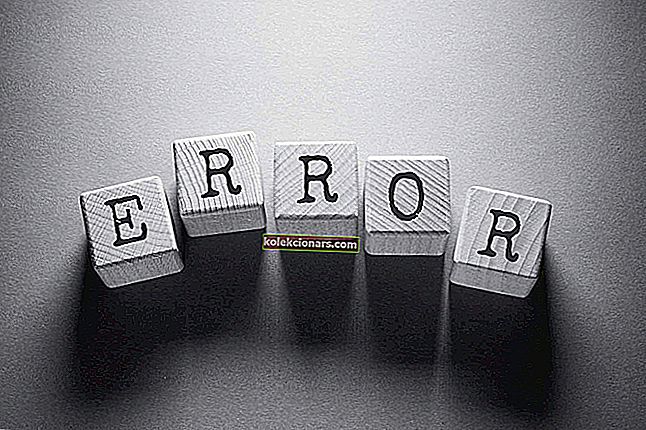
Pre tých, ktorí to nevedia, je Pinnacle Game Profiler softvér, pomocou ktorého si môžete nastaviť vlastné profily ovládačov pre hry so systémom Windows.
Niektorí používatelia však v príspevkoch na fórach uviedli, že program Pinnacle Game Profiler sa pre nich v systéme Windows 10 nespustí. K najrôznejším chybám dochádza znenazdajky.
Softvér často zlyháva aj pri spustení. Toto je niekoľko riešení, ktoré môžu opraviť PGP, keď sa nespustí.
Ako môžem opraviť problémy so spustením Pinnacle Game Profiler?
- Zakážte antivírusový softvér
- Spustite Pinnacle Game Profiler ako správca
- Aktualizujte svoju inštaláciu Pinnacle
- Preinštalujte Pinnacle Game Profiler
- Upravte dátum v systéme Windows 10
1. Vypnite antivírusový softvér
- Stlačte klávesovú skratku Windows + X a potom v ponuke Win + X otvorte Správcu úloh .
- Vyberte kartu Spustenie na snímke priamo dole.
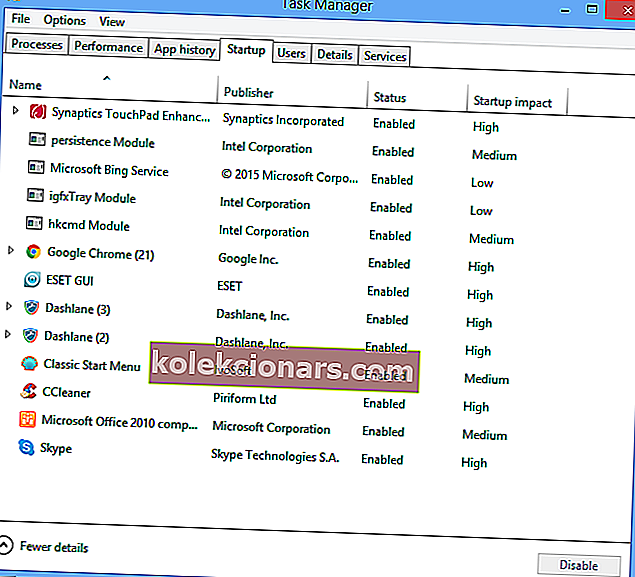
- Potom tam vyberte antivírusový softvér a stlačte tlačidlo Zakázať .
- Po odstránení antivírusového nástroja zo spustenia reštartujte systém Windows.
Niektorý antivírusový softvér, napríklad balíčky Norton, môže byť tiež v konflikte s programom PGP. PGP teda môže opraviť aj vypnutie antivírusových nástrojov.
Antivírusový nástroj môžete zvyčajne dočasne zakázať výberom možnosti zakázať alebo vypnúť v kontextovej ponuke ikony na systémovej lište. Alebo môžete nástroj dočasne odstrániť zo spustenia systému Windows 10, ako je uvedené vyššie.
Potom premýšľajte o použití antivírusového riešenia, ako je Vipre, pretože pracuje ticho na pozadí a nikdy nevedie k takýmto chybám pri spustení Pinnacle Game Profiler.
Okrem toho sa uistite, že nejde o žiaden kompromis, pokiaľ ide o ochranu vášho počítača pred škodlivým softvérom, ransomvérom a inými online hrozbami.
Práve naopak, čoskoro si užijete špičkovú ochranu a predkonfigurované nastavenia - áno, sú súčasťou balenia pre tých, ktorí nie sú práve technicky zdatní.

Vipre Antivirus Plus
Máte obavy z opakovaných chýb pri spustení Pinnacle Game Profiler? Vipre je najmenej rušivý antivírus, ktorý by ste mali používať! 29,74 USD / rok Navštívte webovú stránku2. Spustite Pinnacle Game Profiler ako správca
- Pravým tlačidlom myši kliknite na skratku Pinnacle Game Profiler a vyberte položku Vlastnosti .
- Vyberte kartu Kompatibilita zobrazenú priamo nižšie.
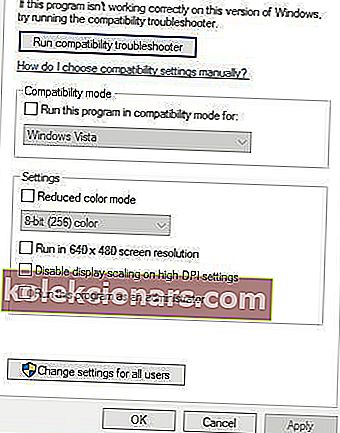
- Vyberte možnosť Spustiť tento program ako správca .
- Kliknite na tlačidlo Použiť a stlačením tlačidla OK zatvorte okno Vlastnosti programu Pinnacle Game Profiler.
Najskôr si uvedomte, že musíte spustiť Pinnacle Game Profiler ako správca. Program PGP môžete spustiť ako správca kliknutím pravým tlačidlom myši na jeho skratku a výberom príkazu Spustiť ako správca.
Môžete tiež nakonfigurovať, aby softvér fungoval ako správca. Stačí sa pozrieť na vyššie uvedené kroky.
Potrebujete viac informácií o tom, ako sa stať správcom v systéme Windows 10? Pripravili sme jednoduchého sprievodcu práve pre takúto príležitosť.
3. Aktualizujte inštaláciu Pinnacle
- Niektorí používatelia opravili program PGP aktualizáciou inštalácie Pinnacle. Kliknite pravým tlačidlom myši na tlačidlo Štart a vyberte príkaz Spustiť .
- Zadajte appwiz.cpl do textového poľa Spustiť v aplikácii Run a kliknutím na tlačidlo OK otvorte applet Programy a funkcie uvedený priamo nižšie.

- Vyberte Pinnacle Game Profiler a stlačte jeho tlačidlo Odinštalovať / Zmeniť .
- Potom tam vyberte možnosť Aktualizovať inštaláciu Pinnacle .
- Stlačte tlačidlo Ďalej .
- Upozorňujeme, že okno Sprievodcu InstallShield obsahuje možnosť Opraviť inštaláciu Pinnacle , ktorá by sa tiež mohla hodiť na opravu PGP.
4. Preinštalujte Pinnacle Game Profiler

Niektorí používatelia potvrdili, že opätovnou inštaláciou programu Pinnacle Game Profiler bol softvér uvedený do prevádzky. Odinštalujte svoj súčasný softvér PGP pomocou odinštalačného programu tretej strany.
Ak si nie ste istí svojim ďalším ťahom, potom vám povieme viac o IObit Uninstaller. Ak neviete, tento nástroj automaticky vykoná hĺbkové čistenie, aby odstránil všetky súbory programu a všetky zmeny, ktoré vykonal vo vašom počítači počas jeho inštalácie.
Pomáha vám dokonca zbaviť sa tvrdohlavých programov, ktoré sa nedajú ľahko odinštalovať. Potom stačí prejsť na web Pinnacle a získať najaktuálnejšiu verziu.

IObit Uninstaller
IObit Uninstaller vám umožní úplne odstrániť Pinnacle jediným kliknutím. Ste pripravení to vyskúšať? Skúšobná verzia zdarma Stiahnutie tu5. Upravte dátum v systéme Windows 10
- Otvorte vyhľadávacie pole Cortany stlačením tlačidla Zadajte tu pre vyhľadávanie .
- Do vyhľadávacieho poľa zadajte dátum kľúčového slova a potom vyberte možnosť Zmeniť dátum a čas .
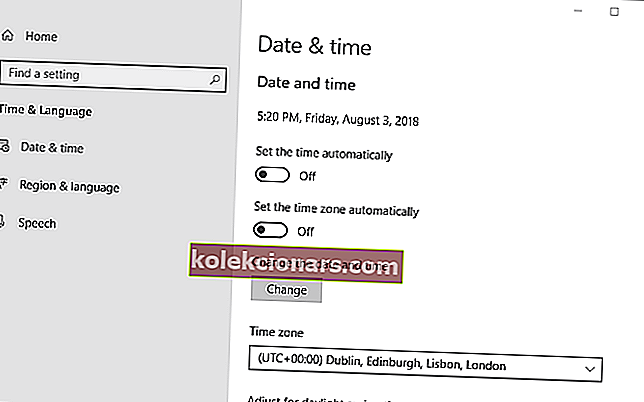
- Ak sú zapnuté, vypnite obidve možnosti Automaticky nastaviť čas .
- Potom môžete stlačiť tlačidlo Zmeniť a otvorí sa okno na snímke priamo dole.

- Vyberte dátum zhruba mesiac dozadu a stlačte tlačidlo Zmeniť .
Niekoľko používateľov tiež uviedlo, že opravili nespustenie programu PGP úpravou dátumu systému Windows na mesiac pred skutočným dátumom pred otvorením softvéru.
Toto je kuriózna oprava, ktorá pravdepodobne nebude fungovať pre všetkých, ale stojí za to ju vyskúšať. Ak chcete upraviť dátum v systéme Windows, postupujte podľa vyššie uvedeného postupu.
To sú niektoré z riešení, s ktorými niektorí používatelia začali Pinnacle Game Profiler. Ak ste stanovili PGP s alternatívnym rozlíšením, môžete ho zdieľať nižšie.
Poznámka redaktora : Tento príspevok bol pôvodne zverejnený v auguste 2018 a od tej doby bol prepracovaný a aktualizovaný v októbri 2020 kvôli sviežosti, presnosti a komplexnosti.